كيفية إصلاح متجر Google Play عالق في انتظار شاشة التنزيل
Miscellanea / / August 23, 2022
جوجل ذكري المظهر عادةً ما يكون نظام التشغيل سهل الاستخدام وقابل للتخصيص للمطورين والمستخدمين النهائيين ، وهذا هو السبب في أن نظام تشغيل الأجهزة المحمولة هذا كان الأكثر شيوعًا في العالم. نظرًا لنظام Linux kernel والنظام الأساسي مفتوح المصدر ، فإن نظام التشغيل Android يحتوي على أكبر عدد من التطبيقات والألعاب المتاحة على متجر Play. ومع ذلك ، يواجه بعض المستخدمين متجر جوجل بلاى عالق في انتظار مشكلة شاشة التنزيل أثناء تثبيت التطبيقات أو تحديثها.
الآن ، إذا كنت تواجه نفس المشكلة لفترة من الوقت على جهاز Android ، فلا داعي للقلق لأنها أصبحت إحدى المشكلات الشائعة بين المستخدمين. عند تثبيت أو تحديث أي تطبيقات أو ألعاب على جهاز Android ، فإن متجر Google Play هو المكان الأكثر موثوقية بالتأكيد. ولكن يبدو أن المستخدمين المؤسفين يواجهون أخطاء أومتجر Play في انتظار التنزيل"خطأ بشكل غير متوقع. في بعض الأحيان قد يتم إغلاق عملية التحديث أيضًا.
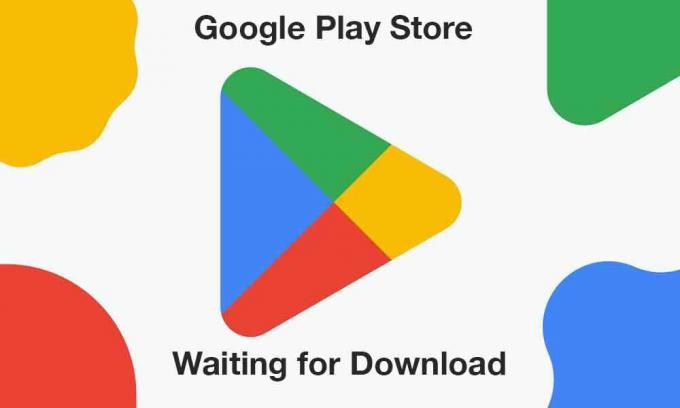
محتويات الصفحة
-
كيفية إصلاح متجر Google Play عالق في انتظار شاشة التنزيل
- 1. أعد تشغيل الجهاز
- 2. تحقق من اتصال الإنترنت
- 3. قم بتحرير مساحة تخزين منخفضة
- 4. قم بتعيين التاريخ والوقت الصحيحين
- 5. تحديث متجر جوجل بلاي
- 6. امسح ذاكرة التخزين المؤقت وبيانات التخزين لمتجر Google Play
- 7. السماح بإذن التخزين لمتجر Google Play
- 8. تحقق من تفضيلات تنزيل التطبيق على متجر Play
- 9. حاول تعطيل التحديثات التلقائية للتطبيقات المثبتة
- 10. قم بإيقاف تشغيل المراقبة الأبوية لمتجر Play
- 11. تحديث WebView لنظام Android
- 12. إعادة تعيين تفضيلات التطبيق
- 13. قم بإلغاء تثبيت تحديثات متجر Google Play
- 14. حاول تعطيل VPN
- 15. تحقق من تحديثات برامج النظام
- 16. قم بالتبديل إلى حساب Google آخر
كيفية إصلاح متجر Google Play عالق في انتظار شاشة التنزيل
نظرًا لأن معظم الأشخاص يفضلون استخدام تطبيق Google Play Store لتثبيت أو تحديث التطبيقات والألعاب على أجهزة Android الخاصة بهم من قبل القفز إلى منصات الطرف الثالث الأخرى لتثبيت ملف APK ، يصبح من المحبط حقًا أن يتعامل المستخدمون المتأثرون مع هذا الموقف. إذا كنت تستخدم نظام التشغيل Android لمدة عامين ، فربما تكون قد واجهت مثل هذا الخطأ مرة واحدة على الأقل. لحسن الحظ ، يمكنك اتباع دليل استكشاف الأخطاء وإصلاحها بالكامل لإصلاحه.
1. أعد تشغيل الجهاز
بادئ ذي بدء ، يجب أن تحاول إعادة تشغيل الهاتف يدويًا للتأكد من عدم وجود تعارض مع خلل النظام على الإطلاق. من الأفضل فرض إعادة تشغيل الجهاز من قائمة الطاقة (إذا كانت متوفرة). فقط اضغط مع الاستمرار على زر التشغيل> انقر فوق إعادة التشغيل وانتظر حتى يتم تمهيد الجهاز مرة أخرى تلقائيًا.
2. تحقق من اتصال الإنترنت
تأكد من التحقق من اتصال الإنترنت في نهايتك سواء كان يعمل بشكل صحيح أم لا بسبب أ يمكن أن تتسبب شبكة الإنترنت البطيئة أو غير المستقرة في حدوث مشكلات متعددة في عملية التنزيل / التحديث على Google Play متجر. بغض النظر عما إذا كنت تستخدم بيانات الجوال أو شبكة Wi-Fi ، يجب عليك التحقق من البيانات نفسها أو البيانات المتاحة. يمكنك أيضًا تجربة إجراء اختبار سرعة الإنترنت عبر خدمات Ookla SpeedTest أو Fast.com.
الإعلانات
بالإضافة إلى ذلك ، يجب عليك أيضًا التحقق من تفضيل تنزيل التطبيق على جهازك باتباع الخطوات التالية:
- اضغط على إعدادات القائمة على هاتفك.
- اذهب إلى عام > اضغط على تفضيل تنزيل التطبيق.
- هنا سوف تحتاج إلى تحديد عبر أي شبكة اختيار.
- أخيرًا ، اضغط على فعله لحفظ التغييرات.
3. قم بتحرير مساحة تخزين منخفضة
يوصى أيضًا بالتحقق مما إذا كانت مساحة التخزين على جهازك تنفد أم لا. في بعض الأحيان ، يمكن أن تؤدي مساحة التخزين المنخفضة على الهاتف في النهاية إلى حدوث العديد من المشكلات في تثبيت التطبيق أو التحديثات إذا كان حجم الملف أكبر من المساحة الخالية. يمكنك اتباع الخطوات أدناه للقيام بذلك:
- انقر على إعدادات > تحديد تخزين.
- تحقق من مساحة التخزين المتاحة.
- الآن ، إذا كانت مساحة التخزين المجانية منخفضة ، فتأكد من حذف الملفات المؤقتة والملفات المكررة والوسائط غير الضرورية أو ملفات PDF وما إلى ذلك لتحرير مساحة التخزين بسهولة تامة. يمكنك أيضًا إلغاء تثبيت بعض التطبيقات غير الضرورية التابعة لجهات خارجية من جهازك لجعلها أكثر ملاءمة.
4. قم بتعيين التاريخ والوقت الصحيحين
هناك احتمالات كبيرة بأن نظام جهازك يعمل بطريقة ما بتنسيق غير صحيح للتاريخ والوقت أو ملف منطقة زمنية مختلفة قد تؤثر على تثبيت التطبيق أو عملية التحديث عبر Google Play متجر. من الأفضل التحقق من ذلك وتعيين التاريخ والوقت الصحيحين على الجهاز ثم إعادة تشغيل الهاتف لتطبيق التغييرات. للقيام بذلك:
- اذهب إلى إعدادات > اضغط على نظام.
- انقر على التاريخ والوقت. [قد يختلف حسب العلامة التجارية لجهازك أو طرازه]
- تأكد من ضبطه يدوي ثم اضبط التاريخ والوقت الصحيحين.
- يجب عليك أيضًا التأكد من تعيين المنطقة الزمنية الصحيحة وفقًا لمنطقتك.
- بمجرد الانتهاء ، احفظ التغييرات ، واختر فقط تلقائي للتاريخ والوقت.
- أعد تشغيل هاتفك وحاول تثبيت / تحديث التطبيق مرة أخرى.
5. تحديث متجر جوجل بلاي
من الممكن أيضًا أن يصبح تطبيق متجر Google Play الخاص بك بطريقة ما قديمًا أو تالفًا. الآن ، في هذا السيناريو ، يجب عليك التحقق من تحديث متجر Play ، وتثبيته كلما كان ذلك متاحًا. لنفعل ذلك:
الإعلانات
- افتح ال متجر جوجل بلاى التطبيق على جهازك.
- في أعلى الجانب الأيمن ، اضغط على رمز الملف الشخصي.
- الآن ، اضغط على إعدادات > اضغط على حول.
- حدد ملف إصدار متجر Play وتحقق مما إذا كان يخبرك بذلك "متجر Play محدث".
- إذا كان الأمر كذلك ، فانقر فوق فهمتك.
- إذا كان هناك تحديث متاح ، فسيبدأ تلقائيًا في تنزيل التحديث وتثبيته في غضون بضع دقائق.
- بمجرد الانتهاء ، تأكد من إعادة تشغيل الجهاز لتطبيق التغييرات.
6. امسح ذاكرة التخزين المؤقت وبيانات التخزين لمتجر Google Play
في بعض الأحيان ، قد تحدث بيانات ذاكرة التخزين المؤقت القديمة أو التالفة لتطبيق متجر Google Play على الجهاز عدة مشكلات مع تشغيل التطبيق أو تثبيت تطبيقات أخرى. يجب عليك مسح ذاكرة التخزين المؤقت وبيانات التخزين في متجر Play للتأكد من عدم وجود خلل.
- اذهب إلى الجهاز إعدادات القائمة> اضغط على التطبيقات والإشعارات.
- انقر انظر جميع التطبيقات > اذهب إلى متجر جوجل بلاى تحت معلومات التطبيق الجزء.
- يختار متجر جوجل بلاى لفتح صفحة معلومات التطبيق> اضغط على التخزين وذاكرة التخزين المؤقت.
- الآن ، اضغط على مسح ذاكرة التخزين المؤقت > ثم اضغط التخزين وذاكرة التخزين المؤقت تكرارا.
- انقر على تخزين واضح > قم بتشغيل تطبيق متجر Google Play وقم بتسجيل الدخول إلى الحساب.
7. السماح بإذن التخزين لمتجر Google Play
يجب عليك أيضًا السماح بإذن التخزين لمتجر Google Play حتى لا تكون هناك مشكلة في تشغيل التطبيق. بدون إذن التخزين ، قد لا يكمل تطبيق Play Store الخاص بك عملية التثبيت بشكل صحيح. لفعل هذا:
- افتح ال إعدادات القائمة> تحديد تطبيقات (التطبيقات والإشعارات).
- الآن ، اضغط على متجر جوجل بلاى من قائمة كل التطبيقات [تطبيقات النظام].
- يختار أذونات وتحقق مما إذا كان إذن التخزين مسموح به أم لا.
- إذا كان في حالة عدم السماح بإذن التخزين ، فتأكد من ذلك السماح هو - هي.
- أعد تشغيل الجهاز لتطبيق التغييرات على الفور.
8. تحقق من تفضيلات تنزيل التطبيق على متجر Play
قد يواجه متجر Google Play مشكلات في تثبيت أو تحديث التطبيقات الأخرى على الجهاز إذا تم تحديد تفضيل تنزيل التطبيق مقابل الشبكة التي تستخدمها حاليًا. للقيام بذلك:
الإعلانات
- افتح ال متجر جوجل بلاى التطبيق> اضغط على رمز الملف الشخصي في القمة.
- انقر على إعدادات > اضغط على تفضيل تنزيل التطبيق.
- يختار عبر أي شبكة > اضغط على فعله لحفظ التغييرات.
9. حاول تعطيل التحديثات التلقائية للتطبيقات المثبتة
في بعض الأحيان ، قد يتعطل خيار تطبيقات التحديث التلقائي في متجر Google Play بقوة من قبل النظام إذا تم تشغيل الإعداد. يوصى بتعطيل خيار التحديث التلقائي لجميع التطبيقات المثبتة على تطبيق متجر Google Play حتى تتمكن من تحديث كل تطبيق يدويًا.
- افتح ال متجر جوجل بلاى التطبيق> اضغط على رمز الملف الشخصي في الزاوية العلوية اليمنى.
- الآن ، اضغط على تطبيقاتي وألعابي > تحت التحديثات ، ستتمكن من معرفة التطبيقات التي يتم تحديثها بالفعل.
- هنا ببساطة اضغط على ملف قف بجانب التحديثات معلقة خيار لإيقاف جميع التحديثات الجارية.
- اضغط على رمز الملف الشخصي مرة أخرى> تحديد إعدادات من القائمة.
- أخيرًا ، اضغط على تطبيقات التحديث التلقائي > اختر لا تقم بتحديث التطبيقات تلقائيًا.
- انقر على فعله وأنت على ما يرام.
10. قم بإيقاف تشغيل المراقبة الأبوية لمتجر Play
إذا كنت لا تستخدم ميزة المراقبة الأبوية على جهازك لمتجر Google Play ، فتأكد من إيقاف تشغيلها يدويًا. هذه الميزة المحددة مفيدة للأطفال لمنعهم من تثبيت تطبيقات أو ألعاب مقيدة بالفئة العمرية. للقيام بذلك:
- افتح ال متجر جوجل بلاى التطبيق> اضغط على رمز الملف الشخصي في الزاوية العلوية اليمنى.
- انقر على إعدادات > ابحث عن ملف الرقابة الأبوية الخيار واضغط عليه لفتح.
- اطفئه ال تبديل "المراقبة الأبوية".
11. تحديث WebView لنظام Android
يعد Android System WebView أحد مكونات النظام المثبتة مسبقًا بواسطة Google والتي تسمح لتطبيقات Android بعرض محتوى الويب. يجب عليك التحقق مما إذا كان هناك تحديث متاح لبرنامج Android System WebView أم لا ببساطة زيارة هذا الرابط. تأكد من تسجيل الدخول إلى حساب Google المحدد على إصدار الويب حتى تتمكن من معرفة التحديثات المتاحة.
12. إعادة تعيين تفضيلات التطبيق
تأتي الهواتف الذكية أو الأجهزة اللوحية التي تعمل بنظام Android مع العديد من الإعدادات المضمنة لمتجر Play والتي قد تؤثر على بيانات الخلفية وحدود استخدام البيانات وما إلى ذلك. يوصى بإعادة تعيين تفضيلات التطبيق لتطبيق متجر Google Play على هاتفك باتباع الخطوات التالية:
- افتح ال إعدادات على جهازك> اذهب إلى تطبيقات (التطبيقات والإشعارات).
- انقر على كل التطبيقات (تطبيقات النظام)> اضغط على رمز ثلاث نقاط في أعلى الجانب الأيمن.
- اختر هنا إعادة تعيين تفضيلات التطبيق > تأكد من تأكيد التغييرات إذا طُلب منك ذلك.
13. قم بإلغاء تثبيت تحديثات متجر Google Play
تقوم Google عمومًا بتثبيت Play Store و Play Services مسبقًا على نظام التشغيل Android خارج منطقة الجزاء مما يضمن تشغيل جميع تطبيقات Android بشكل صحيح. ومع ذلك ، إذا قام النظام تلقائيًا بتحديث إصدار Play Store في الخلفية ، وبطريقة ما يتصرف متجر Play بشكل غريب ، فيجب عليك إلغاء تثبيت تحديثات Play Store. اتبع الخطوات أدناه للقيام بذلك:
- اذهب إلى إعدادات على الجهاز> اضغط على تطبيقات (التطبيقات والإشعارات).
- انقر على كل التطبيقات (تطبيقات النظام)> تحديد متجر جوجل بلاى من القائمة.
- الآن ، اضغط على ملف رمز ثلاث نقاط في الجزء العلوي> تحديد إلغاء تثبيت التحديثات.
- تأكد من القيام بنفس الخطوات من أجل خدمات جوجل بلاي جدا.
- بمجرد الانتهاء من ذلك ، أعد تشغيل الجهاز لتطبيق التغييرات.
14. حاول تعطيل VPN
الإعلانات
تأكد من محاولة إيقاف تشغيل VPN (الشبكة الافتراضية الخاصة) على جهازك إذا كنت لا تزال تواجه مثل هذه المشكلة. توفر الشبكات الافتراضية الخاصة اتصالاً أفضل للتطبيقات أو المحتويات المقيدة جغرافيًا ولكنها قد تحدث ضعف سرعة الإنترنت أو مشكلات الاستقرار على الإطلاق. يجب عليك تعطيل خدمة VPN والتحقق من المشكلة مرة أخرى.
15. تحقق من تحديثات برامج النظام
يُقترح أيضًا التحقق من آخر تحديث للنظام وتثبيته على الجهاز نظرًا لأن النظام قديم الإصدار أو الإصدار يمكن أن يؤدي في النهاية إلى حدوث مشكلات متعددة في الأداء أو تثبيت التطبيقات عبر Google Play متجر. للتحقق من وجود تحديثات:
- افتح ال إعدادات القائمة على الجهاز> اضغط على تحديث النظام.
- انقر على تحقق من وجود تحديثات > في حالة توفر تحديث ، يمكنك تثبيته.
- انتظر حتى تكتمل عملية التحديث ثم سيعيد تشغيل النظام تلقائيًا.
16. قم بالتبديل إلى حساب Google آخر
أخيرًا وليس آخرًا ، يجب عليك إزالة ملف تعريف حساب Google النشط من جهازك وإضافته مرة أخرى أو يمكنك التبديل ببساطة إلى حساب Google آخر للتحقق مما إذا كان متجر Google Play عالقًا في انتظار شاشة التنزيل لا يزال يزعجك أم لا ليس. نظرًا لأنه يمكنك إضافة حسابات Google متعددة في نفس الوقت على جهازك والذي يعمل على نطاق واسع لجميع التطبيقات الخاصة بـ Google ، فيمكن أن يساعدك في الخروج منه.
تبديل حساب Google:
- افتح ال متجر جوجل بلاى التطبيق> اضغط على رمز الملف الشخصي في أعلى الجانب الأيمن.
- الآن ، انقر فوق حساب Google المرئي> ما عليك سوى تحديد حساب Google آخر إذا قمت بتسجيل الدخول بالفعل.
- خلاف ذلك ، ما عليك سوى النقر فوق أضف حسابًا آخر > أدخل بيانات اعتماد تسجيل الدخول إلى تسجيل الدخول تكرارا. [إذا طُلب منك ، أدخل كلمة مرور شاشة القفل / النمط / بصمة الإصبع]
- تم الآن تحويلك بنجاح إلى حساب Google آخر وتحقق من المشكلة مرة أخرى.
ملحوظة: إذا لم يكن لديك أي حساب Google آخر ، فانقر فوق إنشاء حساب في صفحة تسجيل الدخول واتبع التعليمات التي تظهر على الشاشة لإنشاء حساب Google جديد.
إزالة حساب Google:
- افتح ال إعدادات القائمة على هاتفك> اذهب إلى حسابات (حسابات المستخدمين).
- الآن ، اضغط على ملف خاص بحساب Google التي تريد إزالتها.
- إذا كنت في حالة عدم تمكنك من رؤية حساب Google المحدد في القائمة ، فانقر فوق حسابات > اضغط على أسم الحساب.
- لذا ، توجه إلى معلومات حساب Google > اضغط على إزالة الحساب.
- ستظهر نافذة منبثقة للتأكيد وحددها إزالة الحساب مرة أخرى لتأكيد المهمة.
- بمجرد إزالة حساب Google المحدد من جهازك ، أعد تشغيل الجهاز لتطبيق التغييرات.
يرجى الملاحظة: إذا كان لديك حساب Google واحد فقط مسجّل الدخول إلى جهازك ، فستحتاج إلى إدخال نمط قفل الشاشة / كلمة المرور / بصمة الإصبع للسماح بالوصول الآمن.
هذا كل ما في الأمر يا رفاق. نفترض أن هذا الدليل كان مفيدًا لك. لمزيد من الاستفسارات ، يمكنك التعليق أدناه.



